Microsoft Outlook on yksi yleisimmin käytetyistä henkilökohtaisista ja liiketoiminnallisista sähköpostiohjelmista: tarvittavien tietojen saaminen, kirjeenvaihto kumppaneiden kanssa, pankit, ja muut laitokset, samoin kuin käsitellä paljon muita asioita, jotka edellyttävät vastaanottajien kiireellistä huomiota. Siksi, tilanteesta, jossa Outlook-ilmoitukset eivät toimi, voi olla vain haittaa, mutta ongelma, joka johtaa määräaikojen puuttumiseen ja sopimattomiin vastauksiin.
Kuinka saan Outlookin ilmoittamaan minulle uusista sähköposteista?
Jos olet kohdannut ilmoitusten saamisen ongelman, yllä oleva kysymys on yksi yleisimmistä. Onneksi, jos Outlook-työpöydän hälytys ei toimi, ongelman korjaaminen on melko helppoa. Aloita tekemällä tarvittavat asetukset Outlookissa:
- Avaa Outlook-sähköpostiohjelma ja siirry Tiedosto valikko;
- Klikkaa Vaihtoehdot avataksesi Outlook-asetukset;
- Vasemmassa ruudussa, Valitse vaihtoehto Posti;
- Selaa alaspäin ja etsi osa Viestien saapuminen;
- Mahdollisille toiminnoille ja Outlook-ilmoituksille on useita vaihtoehtoja. Jos haluat saada työpöydän Outlook-sähköpostihälytyksen ja nähdä kirjekuorikuvakkeen tehtäväpalkissa, varmista, että asiaankuuluvat ruudut on valittu. Jos aiot lopettaa Outlook-ilmoitukset, poista valintaruudut.
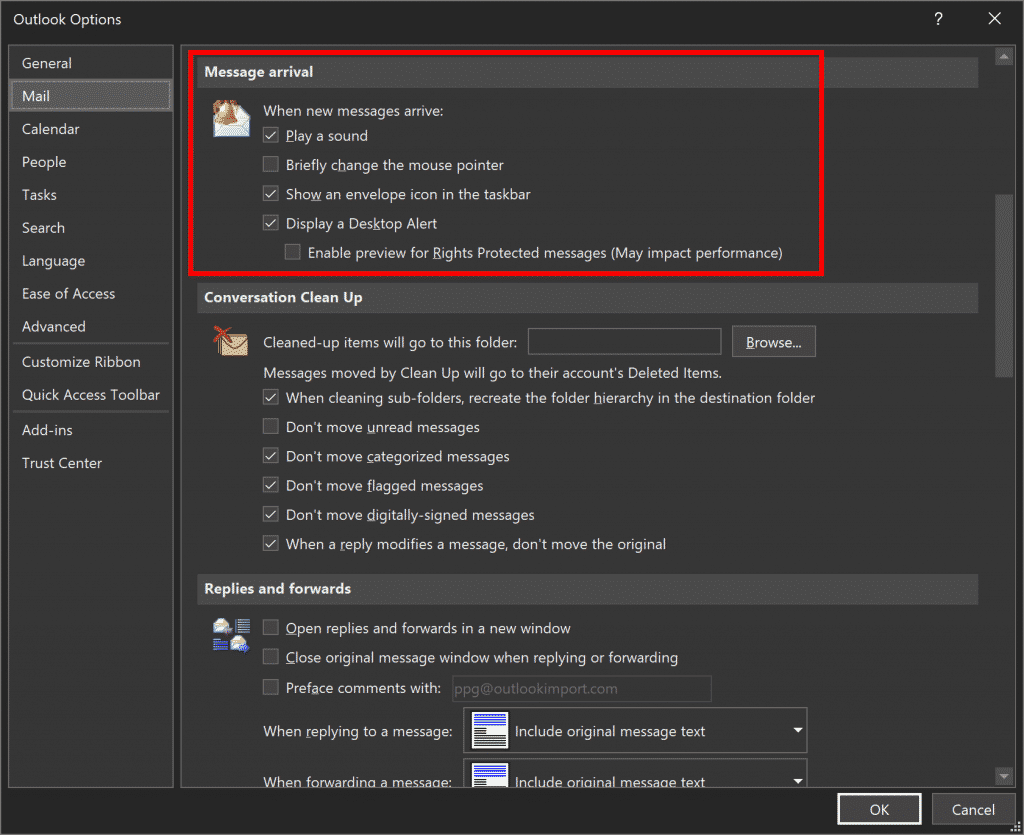
Tehtyään nämä muutokset, On suositeltavaa käynnistää Outlook uudelleen. Sitten, lähetä itsellesi testisähköposti. Jos et vieläkään saa Outlookin uutta sähköposti-ilmoitusta, sitten on tarpeen tarkistaa Windowsin hälytysten asetukset.
Outlook-ilmoitusten ottaminen käyttöön Windowsissa 10
Toinen syy, miksi Outlook-sähköposti-ilmoituksia ei vastaanoteta, on, että ne on poistettu käytöstä Windowsin asetuksissa. Voit tarkistaa ja muuttaa näitä asetuksia, siirry oikean alakulman toimintakeskukseen ja paina Kaikki asetukset:
- Lehdistö Järjestelmä ➮ tarkista vasemmalla oleva paneeli, löytö Ilmoitukset & Toiminnot, ja valitse;
- Vieritä alaspäin löytääksesi osan Vastaanota ilmoituksia näiltä lähettäjiltä, etsi Outlook ja napsauta sitä.
- Varmista, että kaikki hälytystavat on tarkistettu, ja Outlook-ilmoitusasetukset ovat oikein.
- Kun olet ottanut ilmoitukset käyttöön, paina kiinni, käynnistä järjestelmä uudelleen ja lähetä itsellesi testisähköposti.
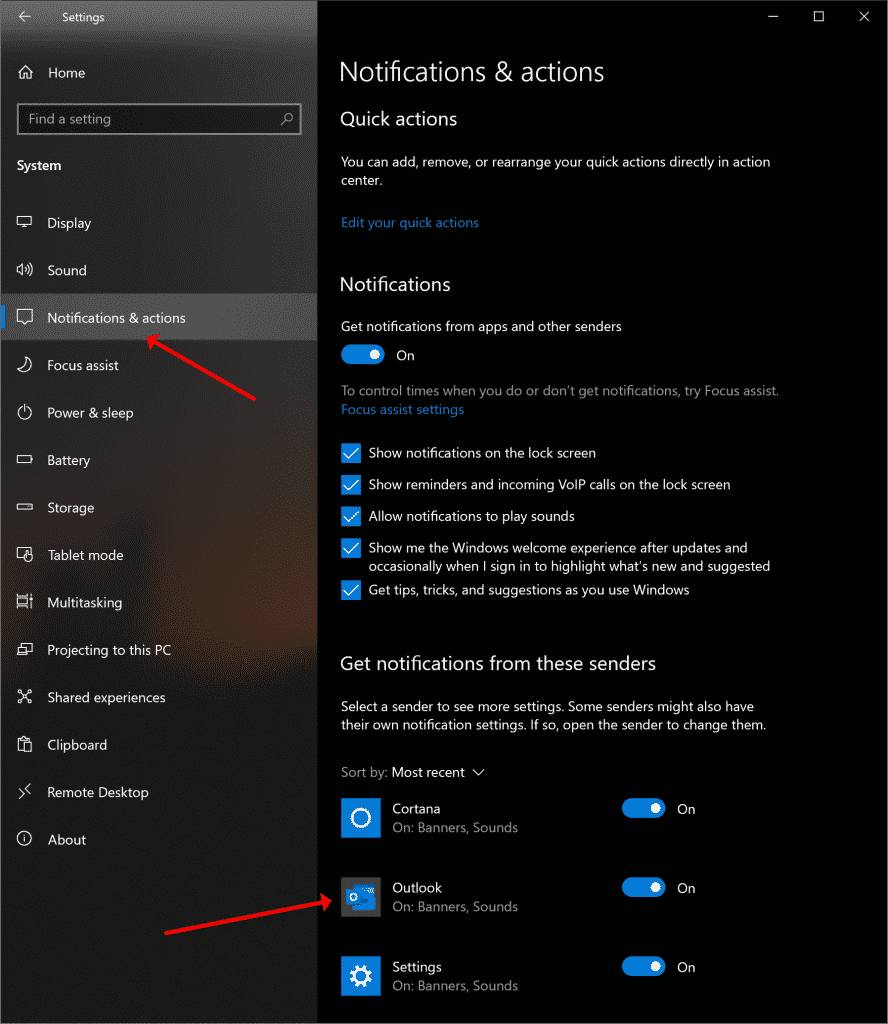
Jos olet yrittänyt ottaa ilmoitukset käyttöön, mutta Outlookia ei ole luettelossa, se tarkoittaa, että et ole vielä saanut uusia viestejä. Vastaaminen kysymykseen "Kuinka Outlook lisätään ilmoituskeskukseen?”Tässä on vain kaksi askelta:
- Sulje Asetukset-sovellus ja lähetä itsellesi sähköposti;
- Avaa Asetukset-sovellus uudelleen ja tarkista, onko Outlook ilmestynyt sinne.
Lisävinkkejä Outlookin työpöytäilmoitusten käyttöönottoon
Jos olet jo tarkistanut kaikki yllä olevat asetukset ja ottanut kaikki hälytykset käyttöön, kuitenkin, sinulle ei ilmoiteta uusista sähköposteista, harkitse vielä yhtä mahdollista syytä. Jos olet luonut useita kansioita ja asettanut säännön, joka lisää sähköpostit automaattisesti kansioihin, et saa ilmoitusta näistä sähköposteista. Niin, se tarkoittaa, että et ole sammuttanut Outlook-ilmoituksia. Et yksinkertaisesti saa niitä, jos vastaanotat sähköposteja, ei ole Outlook-tilisi oletuskansiossa Saapuneet.
- Avaa Outlook ja siirry Tiedosto valikko;
- Mene Vaihtoehdot;
- Valitse vaihtoehto Posti;
- Selaa alaspäin ja etsi osa Määritä sähköpostihälytys;
- Tarkista asetukset ja varmista, että kaikki luomasi kansiot ovat mukana ja niitä valvotaan.
Muut mahdolliset syyt & Ratkaisut?
Edellä, Olemme määrittäneet yleisimmät syyt, miksi käyttäjät eivät näe ilmoituksia uusista Outlook-sähköposteista. Kuitenkin, näin voi tapahtua, että kaikki yllä olevat asetukset ovat oikein, mutta ilmoituksia ei silti ole. Tässä on joitain lisävinkkejä, jotka saattavat auttaa:
- Varmista, että et ole ottanut hiljaista tuntia käyttöön. Jotkut käyttäjät asettavat hiljaisen ajanjakson väärin ja kokevat ongelmia ilmoitusten kanssa. Tarkista sivuvälilehti ja etsi Hiljaiset tunnit ja varmista, että toiminto on poistettu käytöstä.
- Suorita kaikki yllä olevat vaiheet uudelleen, poista kaikki ilmoitukset ja hälytykset käytöstä ja käynnistä järjestelmä uudelleen. Jälkeen, jatka yllä kuvatulla tavalla uudelleen ja ota kaikki ilmoitukset käyttöön uudelleen. Käynnistä järjestelmä uudelleen ja tarkista, onko ongelma ratkaistu. Voidaan ajatella, että tämä on outo ratkaisu, kuitenkin, käyttäjät, jotka ovat olleet huolissaan kysymyksestä "Kuinka otan ponnahdusikkunat käyttöön Outlookissa", ovat ratkaisseet ongelmansa tämän hieman outon menetelmän avulla.
- Hieman vakavampi lähestymistapa on luoda uusi Outlook-tili samoilla asetuksilla: Tiedosto > Tiedot > Tilin asetukset > Hallitse profiileja. Kuitenkin, jos et ole varma käyttäjä, on parempi olla turvautumatta tähän vaihtoehtoon, jotta ei aiheudu muita ongelmia.
Yleisesti, MS Outlook on käyttäjäystävällinen, ja asiakkailla on minimaalisia vaikeuksia käyttäessään sitä. Ei-työilmoitusten ongelma on harvinaista. Jos tämä on sinun tapauksesi, kuitenkin, vinkkimme auttavat sinua.










